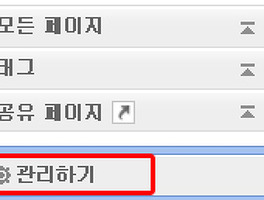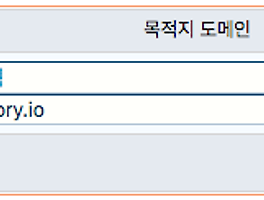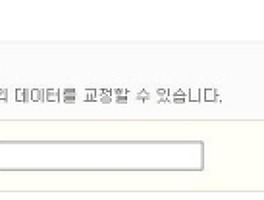블로그 제목 이미지 같은 프로필 정보, 댓글과 방명록에 표시되는 아이콘이나 블로그 주소 등 기본적인 정보는 관리자의 [환경설정 > 기본 정보 > 블로그 정보]에서 관리할 수 있습니다. 티스토리에서는 직접 원하는 도메인을 연결하여 사용할 수 있도록 지원하고 있으니, 원하는대로 꾸며서 사용해보세요!
[ 블로그 정보 설정하기 ] : 블로그 이름, 설명, 필명 수식어, 이미지

블로그에 방문하면 상단에 표시되는 제목과 설명, 그리고 사이드바에 표시되는 블로그 이미지는 블로그 정보 페이지 상단의 '블로그 프로필' 메뉴에서 설정합니다.
- 블로그 이름 : 블로그 상단에 표시되는 제목을 입력합니다.
- 설명 : 제목 아래 표시되는 블로그 설명을 입력합니다.
- 필명 수식어 : 필명 앞에 붙을 수 있는 수식어를 입력합니다.
- 프로필 이미지 : 사이드바의 '블로그 이미지'에서 보여줄 이미지를 업로드합니다.
jpg, gif, png 형식의 512kb 미만의 이미지만 업로드 할 수 있습니다.
[ 블로그 아이콘 설정하기 ] : 아이콘, 파비콘

블로그 아이콘 또는 파비콘은 페이지 중간의 '아이콘' 메뉴에서 설정합니다.
- 아이콘 : 아이콘 플러그인 활성화시 댓글, 방명록 등에서 필명 앞에 보여주는 이미지입니다.
jpg, gif, png 형식으로, 최대 48 x 48 px 미만의 이미지만 업로드 할 수 있습니다.
- 파비콘 : 웹브라우저 즐겨찾기, 주소 입력창에 블로그 주소와 함께 보이는 아이콘입니다.
ICO 형식의 이미지만 업로드 할 수 있습니다.
[ 블로그 주소 설정하기 ] : 블로그 주소, 글 주소

블로그 도메인 또는 글 주소 형식은 하단의 '주소' 메뉴에서 설정합니다. 블로그 주소의 경우 티스토리에서 제공하는 1차 주소를 사용하거나, 2차 주소 사용을 선택한 후 소유한 도메인을 연결할 수 있습니다.
- 블로그 주소 : 블로그 주소를 설정합니다. 티스토리에서 제공하는 1차 주소를 사용하거나,
2차 주소를 선택한 후 원하는 도메인을 연결하여 사용할 수 있습니다.
☞ 2차 블로그 주소 설정 및 도메인 연결 안내
- 글 주소 : 블로그 글의 절대주소 기본값을 문자 또는 숫자 중에 선택합니다.
선택한 내용은 각 글의 주소와 트랙백 주소에 반영됩니다.
모든 내용은 설정한 후에 페이지 하단의 <저장> 버튼을 통해 저장해야만 블로그에 반영됩니다. 변경한 후에는 잊지 말고 저장해주세요!
Tip. 1차 도메인은 변경 후 재변경하는 데 하루의 시간 제한이 있으며, 2차 도메인의 경우에도 세팅 후 정상적으로 사용하기까지 하루~일주일 정도 걸립니다.
Tip. 1차, 2차 블로그 주소 앞의 선택 버튼은 어느 블로그 주소를 티스토리 블로그의 기본 주소로 사용할 것인가를 선택하도록 하는 것입니다. 즉 기본적으로 사용되는 블로그 주소를 선택하는 것 뿐, 설정된 다른 주소로 블로그에 접근하는 것도 가능합니다. 만약 개인 도메인을 사용하지 않으려면 2차 블로그 주소에 적혀있는 도메인 정보를 지워주셔야 합니다. (설정 변경이 아닌 기록 정보 자체를 지움)